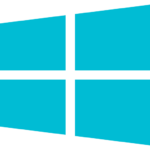Trader Workstation
Na této stránce se dozvíte, jak stáhnout platformu TWS pro různé operační systémy a získáte informace o různých dostupných rozloženích, nástrojích a možnostech připojení externích platforem přes API.
Stažení instalačního souboru
Robustní obchodní platforma TWS je zdarma a lze ji nainstalovat do operačního systému Windows, Mac a Linux. Instalační soubory pro jednotlivé operační systémy naleznete vpravo.
Standardní nastavení
Společnost LYNX přizpůsobila nastavení obchodní platformy TWS tak, aby vyhovovalo vašim přáním a potřebám. Stáhnout si jej můžete kliknutím na tlačítko níže.
Obchodní nástroje
Trader Workstation (TWS) disponuje pokročilými obchodními nástroji, jako jsou ChartTrader a Obchodník s opcemi. ChartTrader poskytuje možnosti vytváření detailních grafů a provádění technické analýzy, zatímco Obchodník s opcemi nabízí nástroje pro optimalizaci opčních strategií. Díky těmto funkcím jeTWS univerzální platformou pro obchodníky i investory.
API Interface
Obchodní platforma Trader Workstation (TWS) nabízí několik API řešení, která umožňují obchodníkům a investorům vytvářet vlastní obchodní aplikace.
Všechny verze TWS
Online (pro Windows 10 a novější)
Offline (pro Windows 10 a novější)
Online (pro macOS X 10.11 a novější)
Offline (pro macOS X 10.11 a novější)
Online (pro Kernel 2.6 a novější)
Offline (pro Kernel 2.6 a novější)
Systémové požadavky
| Minimální | Doporučené | |
|---|---|---|
| Operační systém | Windows 10 nebo novější | Windows 10 nebo novější |
| Webový prohlížeč | Internet Explorer 11.0 nebo novější Firefox 32.0 nebo novější Chrom 37,0 nebo novější | |
| Rozlišení | 1024 x 768 | Dual Screen, 1280 x 1024 |
| Procesor | Intel i3 | Intel i5 nebo novější |
| Operační paměť | 4 GB RAM (1 GB k dispozici pro TWS) | 8 GB RAM (2 GB k dispozici pro TWS) |
| Připojení k internetu | Širokopásmové připojení | Širokopásmové připojení se záložním zdrojem |
| Minimální | Doporučené | |
|---|---|---|
| Operační systém | Mac OSX 10.11 (El Capitan) | Mac OS 10.13 (High Sierra) nebo novější |
| Webový prohlížeč | Safari 7.1 Firefox 32.0 Chrom 37.0 | |
| Rozlišení | 1024 x 768 | Dual Screen, 1280 x 1024 |
| Procesor | Intel i3 | Intel i5 nebo vyšší |
| Operační paměť | 4 GB RAM (1 GB k dispozici pro TWS) | 8 GB RAM (2 GB k dispozici pro TWS) |
| Připojení k internetu | Širokopásmové připojení | Širokopásmové připojení se záložním zdrojem |
| Minimální | Doporučené | |
|---|---|---|
| Operační systém | Kernel 2.6 | Kernel 3.0 nebo novější |
| Webový prohlížeč | Firefox 32.0 Chrome 37.0 | |
| Rozlišení | 1024 x 768 | Dual Screen, 1280 x 1024 |
| Procesor | Intel i3 | Intel i5 nebo vyšší |
| Operační paměť | 4 GB RAM (1 GB k dispozici pro TWS) | 8 GB RAM (2 GB k dispozici pro TWS) |
| Připojení k internetu | Širokopásmové připojení | Širokopásmové připojení se záložním zdrojem |
Často kladené dotazy
Standardní rozvržení obchodní platformy TWS si můžete stáhnout kliknutím na následující odkaz: Pracovní plocha pro TWS
Ve výše uvedeném odkazu také naleznete postup, jak nahrát standardní rozvržení do TWS.
- Pro otevření terminálu (Shell nebo Konzole) a přechod do umístění souboru (Downloads) v systému Linux můžete obvykle použít kombinaci CTRL+Alt+T. Pokud je váš soubor uložen ve složce Downloads, přejděte do této složky pomocí následujícího příkazu:
cd ~/Downloads
- Spusťte soubor zadáním “chmod u+x” před název souboru. Jednoduše zadejte nebo zkopírujete následující kód a potvrďte klávesou Enter:
Pro LINUX (64 bit): chmod u+x trading-latest-linux-x64.sh
Pro LINUX (32 bit): chmod u+x trading-latest-linux-x86.sh
- Poté spusťte soubor ze složky přidáním “./” na začátek názvu souboru. Zde jsou příklady spuštění:
Pro LINUX (64 bit): ./trading-latest-linux-x64.sh
Pro LINUX (32 bit): ./trading-latest-linux-x86.sh
Pro administraci vašeho obchodního účtu slouží Správa účtu.
Ano, můžete. Rozsáhlou dokumentaci naleznete zde. API je dostupná pro Javu, .NET (C#), C++, Python nebo DDE.
Pokud chcete obchodovat prostřednictvím chytrého telefonu či tabletu, stáhněte si aplikaci LYNX Trading. Alternativně využijte obchodní platformu LYNX+, která zajišťuje bezpečné obchodování ve všech běžných prohlížečích.
Původní nastavení si můžete kdykoliv obnovit. Podrobný návod naleznete zde.
K obchodování s opcemi v obchodní platformě TWS můžete využít nástroj Obchodník s opcemi. Tento nástroj nabízí speciální rozhraní určené pro efektivní obchodování s opcemi, které vám umožní analyzovat opční řetězce, zobrazovat tržní data a snadno provádět obchody.
Další informace o nástroji Obchodník s opcemi: Obchodník s opcemi | Centrum podpory | LYNX Broker
Uplatnění opce znamená využití práva koupit (v případě call opce) nebo prodat (v případě put opce) podkladové aktivum za předem stanovenou cenu. Opce můžete uplatnit přímo v platformě TWS.
Další informace o uplatnění opcí: Uplatnění opcí | Centrum podpory | LYNX Broker
Rolování opcí zahrnuje uzavření stávající opční pozice a otevření nové, obvykle s jiným datem expirace nebo realizační cenou. Tato strategie se často používá k prodloužení trvání opčních pozic nebo k úpravě jejich parametrů.
Další informace o rolování opcí: Rolování opcí | Centrum podpory | LYNX Broker
Seznam všech povolených zemí naleznete níže:
| Alandské ostrovy | Dominikánská republika | Lesotho | Rumunsko |
| Albánie | Ekvádor | Libérie | Ruská federace |
| Alžírsko | Egypt | Lichtenštejnsko | Rwanda |
| Americká Samoa | Salvador | Litva | Svatá Helena |
| Andorra | Rovníková Guinea | Lucembursko | Svatý Kryštof a Nevis |
| Angola | Eritrea | Macao | Svatá Lucie |
| Anguilla | Estonsko | Madagaskar | Saint Pierre a Miquelon |
| Antarktida | Eswatini | Malawi | Svatý Vincenc a Grenadiny |
| Antigua a Barbuda | Etiopie | Malajsie | Samoa |
| Argentina | Faerské ostrovy | Maledivy | San Marino |
| Arménie | Falklandy (Malvíny) | Mali | Svatý Tomáš a Princův ostrov |
| Aruba | Fidži | Malta | Saúdská Arábie |
| Austrálie | Finsko | Marshallovy ostrovy | Senegal |
| Rakousko | Francie | Martinik | Srbsko |
| Ázerbájdžán | Francouzská Guyana | Mauritánie | Seychely |
| Bahamy | Francouzská Polynésie | Mauricius | Singapur |
| Bahrajn | Gabon | Mayotte | Slovensko |
| Bangladéš | Gambie | Mexiko | Slovinsko |
| Barbados | Gruzie | Mikronésie | Šalamounovy ostrovy |
| Belgie | Německo | Monako | Jihoafrická republika |
| Belize | Ghana | Mongolsko | Španělsko |
| Benin | Gibraltar | Černá Hora | Srí Lanka |
| Bermudy | Řecko | Montserrat | Surinam |
| Bhútán | Grónsko | Maroko | Špicberky a Jan Mayenovy ostrovy |
| Bolívie | Grenada | Mosambik | Švédsko |
| Bosna a Hercegovina | Guadeloupe | Namibie | Švýcarsko |
| Botswana | Guam | Nepál | Tádžikistán |
| Brazílie | Guatemala | Nizozemsko | Thajsko |
| Britské území v Indickém oceánu | Guernsey | Nizozemské Antily | Východní Timor |
| Britské Panenské ostrovy | Guinea | Nová Kaledonie | Togo |
| Brunej Darussalam | Guinea-Bissau | Nový Zéland | Tokelau |
| Bulharsko | Guyana | Nikaragua | Tonga |
| Burkina Faso | Haiti | Niger | Trinidad a Tobago |
| Cabo Verde | Svatý stolec | Niue | Tunisko |
| Kambodža | Honduras | Ostrov Norfolk | Turecko |
| Kamerun | Hongkong | Severní Mariany | Turkmenistán |
| Kanada | Maďarsko | Norsko | Turks a Caicos |
| Kajmanské ostrovy | Island | Okupované palestinské území | Tuvalu |
| Čad | Indie | Omán | Uganda |
| Normanské ostrovy a Jersey | Indonésie | Pákistán | Ukrajina |
| Chile | Irsko | Palau | Spojené arabské emiráty |
| Čína | Ostrov Man | Panama | Spojené království |
| Kolumbie | Izrael | Papua-Nová Guinea | Tanzánská republika |
| Komory | Itálie | Paraguay | Spojené státy americké |
| Cookovy ostrovy | Jamajka | Peru | Spojené státy americké Panenské ostrovy |
| Kostarika | Japonsko | Filipíny | Uruguay |
| Pobřeží slonoviny | Jordánsko | Pitcairn | Uzbekistán |
| Chorvatsko | Kazachstán | Polsko | Vanuatu |
| Curacao | Keňa | Portugalsko | Venezuela |
| Kypr | Kiribati | Portoriko | Vietnam |
| Česká republika | Kuvajt | Katar | Wallis a Futuna |
| Dánsko | Kyrgyzstán | Moldavská republika | Západní Sahara |
| Džibutsko | Laoská lidově demokratická republika | Republika Severní Makedonie | Zambie |
| Dominika | Lotyšsko | Korejská republika (Jižní Korea) | Libanon |
Alerty lze v TWS nastavit několika způsoby:
- Ikona zvonečku v horní nástrojové liště
- Kliknutím na Analytical tools a výběrem možnosti Alerts
- Kliknutím pravého tlačítka myši na ticker podkladu a zvolením Analytical Tools a poté Alerts
- V grafu, kliknutím levého tlačítka do grafu a výběrem ikony zvonečku nebo kliknutím na tlačítko Add Alert pod grafem.
V okně správy upozornění klikněte na Nové pro vytvoření nového upozornění a poté klikněte na Přidat pro nastavení parametrů. Dále definujte parametry upozornění. Upozornění lze vytvářet na základě různých kritérií, jako je pohyb ceny, čas a datum, objem obchodování nebo stav maržového polštáře (margin cushion).
Pokud je vše v pořádku, můžete kliknout na Aktivovat a nově vytvořené upozornění se ve vašem okně pro správu upozornění zobrazí ve stavu Aktivní.
Po dokončení a návratu do předchozího okna můžete upozornění pojmenovat nebo přidat nové podmínky. Dále je možné nastavit způsob, jakým budete upozornění dostávat (e-mail, vyskakovací okno nebo blikání) a také definovat samotnou zprávu skrze Vzkazy. Můžete také nakonfigurovat zvuk související s výstrahou skrze Audio (například standardní zvuk sirény nebo vlastní zvuk).
Je zde možnost zvolit dobu trvání upozornění s opakovatelným použitím nebo držet upozornění aktivní do zrušení případně nastavit konkrétní datum a čas zrušení v dolní části Durace. Ve výchozím nastavení je upozornění aktivní, dokud jej nezrušíte.
V pravé dolní části Náhled si pak můžete ověřit, že upozornění bylo nastaveno správně.
Upozornění můžete přímo spravovat prostřednictvím okna pro správu upozornění. K dispozici jsou různé možnosti, které jsou na něm zobrazena: Editovat, Duplikovat, Deaktivovat, Smazat atd.